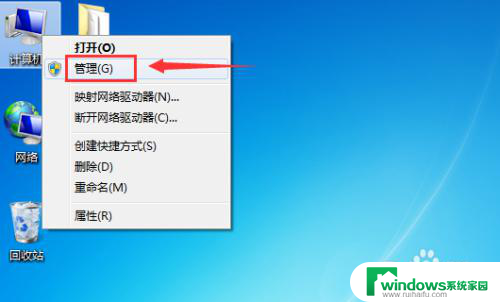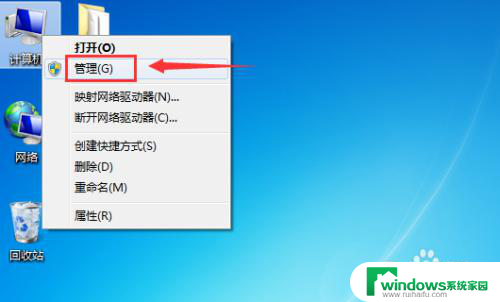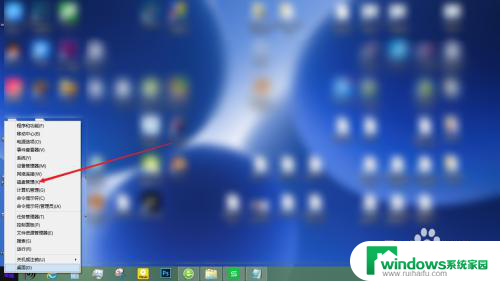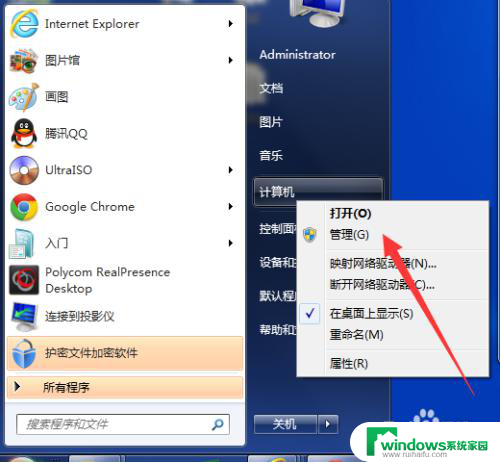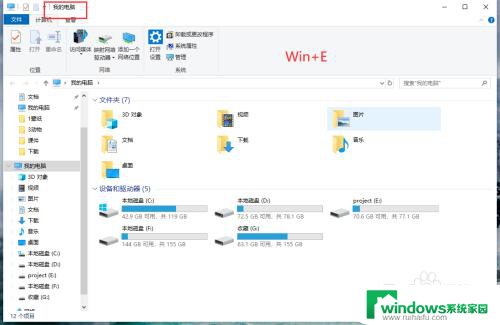d盘和e盘怎么合成一个盘 如何将电脑上的E盘和D盘合并成一个
更新时间:2023-09-15 15:39:11作者:xiaoliu
d盘和e盘怎么合成一个盘,当我们使用电脑存储数据时,经常会遇到磁盘空间不足的问题,而在一些情况下,我们可能需要将电脑上的D盘和E盘合并成一个盘,以便更好地管理和利用磁盘空间。如何将D盘和E盘合成一个盘呢?通过一些简单的步骤和工具,我们可以轻松地完成这个操作,从而提高我们的磁盘空间利用效率。下面我们将详细介绍如何合并D盘和E盘,并有效地解决磁盘空间不足的问题。
操作方法:
1、鼠标右键点击计算机,然后点击管理。

2、进入计算机管理后,点击磁盘管理。
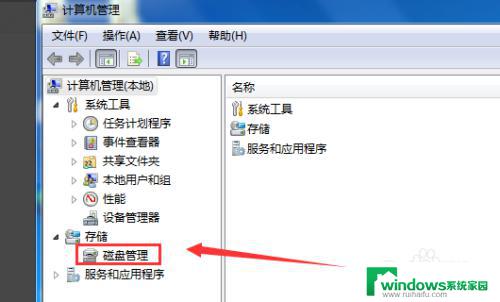
3、进入磁盘管理后,鼠标右键点击要合并的磁盘,然后点击删除卷。
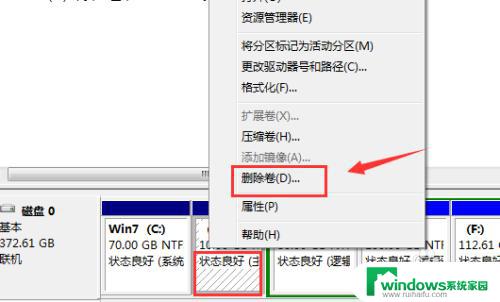
4、删除卷后,就会多出来可用的分区。然后鼠标右键点击另一个磁盘,点击扩展卷。
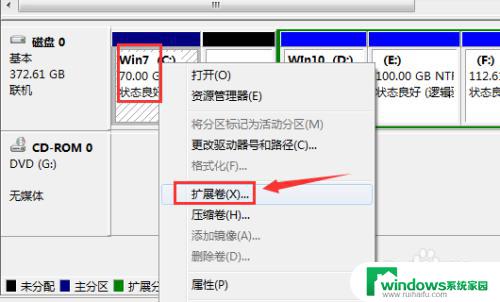
5、进入扩展卷向导,点击一下步。
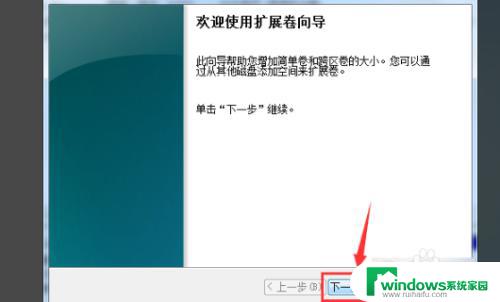
6、选择刚才删除卷多出来的分区,然后点击下一部。
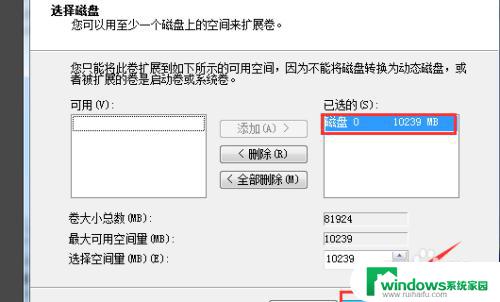
7、合并完成后,点击完成即可。
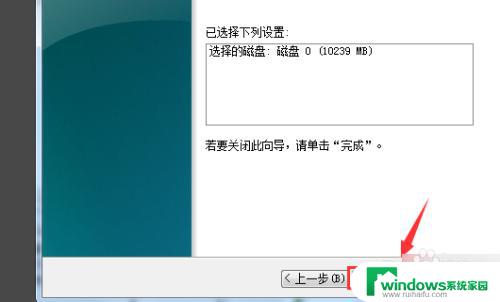
以上是关于如何将D盘与E盘合并成一个盘的全部内容,如果您还有不懂的地方,可以按照小编的方法进行操作,希望本文能够帮助到大家。